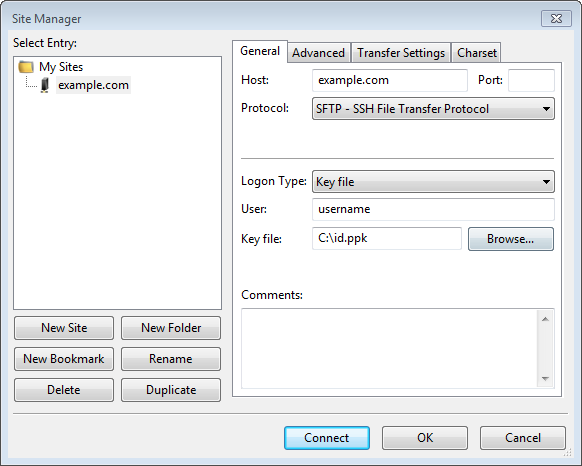SFTP med publik nyckel: Difference between revisions
mNo edit summary |
|||
| Line 14: | Line 14: | ||
=== Windows === | === Windows === | ||
Använde t.ex. programmet PuTTYgen, se [http://the.earth.li/~sgtatham/putty/0.67/htmldoc/Chapter8.html#pubkey Using public keys for SSH authentication]. | Använde t.ex. programmet PuTTYgen, se [http://the.earth.li/~sgtatham/putty/0.67/htmldoc/Chapter8.html#pubkey Using public keys for SSH authentication]. | ||
== SFTP login med publik nyckel == | |||
=== FileZilla === | |||
Skapa ett entry i Site Managern för servern du vill logga till via nyckel. Ange fälten enligt exemplet: | |||
[[File:filezilla_pubkey.png]] | |||
=== lftp === | |||
=== sftp === | |||
Det program som är enklast att använda nyckeln med. Kör bara kommandot: | |||
{{Cmd|sftp -i <privat nyckel> <användarnamn>@<server>}} | |||
[[Category:Guide]] | [[Category:Guide]] | ||
Revision as of 19:18, 22 April 2016
Denna artikel beskriver hur man kör SFTP med publik nyckel vid inloggning istället för lösenord.
Generera ett nyckelpar
Linux och Mac
Normalt sparas nycklarna under ~/.ssh/id_rsa[.pub] (RSA nyckel). Om du saknar ett par eller vill skapa ett nytt, kör kommandot:
Default kommer en RSA 2048-bitars nyckel skapas. Om du anger filnamn som ~/id_sftp kommer de två filerna ~/id_sftp resp. ~/id_sftp.pub skapas. Filen med ändelsen .pub är den publika nyckeln. Det är denna som du kan/ska dela med dig. Den andra, din hemliga nyckel, ska aldrig ges ut och ska skyddas. För att slippa mata in ett lösenord varje gång du vill använda nyckeln, ange inget lösenord när nyckelparet skapas.
Windows
Använde t.ex. programmet PuTTYgen, se Using public keys for SSH authentication.
SFTP login med publik nyckel
FileZilla
Skapa ett entry i Site Managern för servern du vill logga till via nyckel. Ange fälten enligt exemplet:
lftp
sftp
Det program som är enklast att använda nyckeln med. Kör bara kommandot: